Hoe een adresboek openen in Outlook?
U kunt eenvoudig een e-mail, een contactpersoon, een taak of een vergadering openen, maar hoe kunt u snel een adresboek openen in Outlook? De onderstaande oplossingen helpen u verder:
Open een Adresboek met de Adresboekfunctie
Open een Adresboek bij het toevoegen van ontvangers in e-mails/vergaderingen/taken
- Verhoog uw e-mailproductiviteit met AI-technologie, waardoor u snel op e-mails kunt reageren, nieuwe kunt opstellen, berichten kunt vertalen en nog veel efficiënter kunt werken.
- Automatiseer het versturen van e-mails met Automatisch CC/BCC, Automatisch Doorsturen volgens regels; stuur Automatisch Antwoord (Afwezig) zonder dat een exchange-server nodig is...
- Ontvang herinneringen zoals Waarschuwen bij BCC wanneer u allen beantwoordt terwijl u in de BCC-lijst staat, en Herinnering bij ontbrekende bijlagen voor vergeten bijlagen...
- Verbeter de e-mail efficiency met Beantwoorden (Allen) Met Bijlagen, Automatisch Begroeting of Datum & Tijd toevoegen aan Handtekening of Onderwerp, Beantwoorden Meerdere E-mails...
- Stroomlijn het versturen van e-mails met Terughalen E-mails, Bijlagenhulpmiddelen (Comprimeren Alle, Automatisch Opslaan Alle...), Verwijder Dubbele E-mails en Snelle Rapportage...
Open een Adresboek met de Adresboekfunctie
U kunt een adresboek direct openen met de Adresboek functie in Outlook.
1. Klik op Start > Adresboek. Zie screenshot:
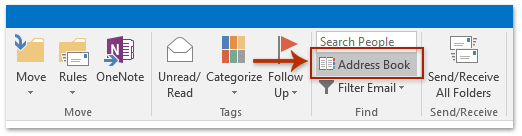
2. Het dialoogvenster Adresboek wordt nu geopend. Selecteer alstublieft het gewenste adresboek dat u wilt openen uit de vervolgkeuzelijst Adresboek, en vervolgens wordt het geselecteerde adresboek geopend in het dialoogvenster. Zie screenshot:

Open een Adresboek bij het toevoegen van ontvangers in e-mails/vergaderingen/taken
Bij het toevoegen van ontvangers tijdens het opstellen van e-mails, vergaderingen of taken, kunt u ook gemakkelijk een adresboek openen zoals hieronder beschreven:
1. Klik in de e-mail, vergadering of taakaanvraag die u aan het opstellen bent, op de knop Aan/Cc/Bcc. Zie screenshot:
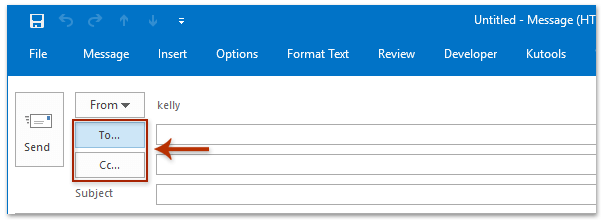
2. Het dialoogvenster Adresboek wordt nu geopend. Selecteer alstublieft het gewenste adresboek dat u wilt openen uit de vervolgkeuzelijst Adresboek, en vervolgens wordt het geselecteerde adresboek geopend in het dialoogvenster. Zie screenshot:

Gerelateerde artikelen
Beste Office-productiviteitstools
Breaking News: Kutools for Outlook lanceert een gratis versie!
Ervaar de geheel nieuwe Kutools for Outlook met meer dan100 fantastische functies! Klik om nu te downloaden!
📧 E-mailautomatisering: Automatisch antwoorden (Beschikbaar voor POP en IMAP) / Schema E-mail verzenden / Automatisch CC/BCC per Regel bij Verzenden / Automatisch doorsturen (Geavanceerde regels) / Begroeting automatisch toevoegen / Meerdere ontvangers automatisch opsplitsen naar individuele E-mail...
📨 E-mailbeheer: E-mail terughalen / Scam-e-mails blokkeren op onderwerp en anderen / Duplicaat verwijderen / Geavanceerd Zoeken / Organiseer mappen...
📁 Bijlagen Pro: Batch opslaan / Batch loskoppelen / Batch comprimeren / Automatisch opslaan / Automatisch loskoppelen / Automatisch comprimeren...
🌟 Interface-magie: 😊Meer mooie en gave emoji's / Herinneren wanneer belangrijke e-mails binnenkomen / Outlook minimaliseren in plaats van afsluiten...
👍 Wonders met één klik: Antwoord Allen met Bijlagen / Anti-phishing e-mails / 🕘Tijdzone van de afzender weergeven...
👩🏼🤝👩🏻 Contacten & Agenda: Batch toevoegen van contacten vanuit geselecteerde E-mails / Contactgroep opsplitsen naar individuele groepen / Verjaardagsherinnering verwijderen...
Gebruik Kutools in je voorkeurt taal – ondersteunt Engels, Spaans, Duits, Frans, Chinees en meer dan40 andere talen!


🚀 Eén klik downloaden — Ontvang alle Office-invoegtoepassingen
Sterk aanbevolen: Kutools for Office (5-in-1)
Met één klik download je vijf installatiepakketten tegelijk — Kutools voor Excel, Outlook, Word, PowerPoint en Office Tab Pro. Klik om nu te downloaden!
- ✅ Eén-klik gemak: Download alle vijf de installaties in één actie.
- 🚀 Klaar voor elke Office-taak: Installeer de invoegtoepassingen die je nodig hebt, wanneer je ze nodig hebt.
- 🧰 Inclusief: Kutools voor Excel / Kutools for Outlook / Kutools voor Word / Office Tab Pro / Kutools voor PowerPoint